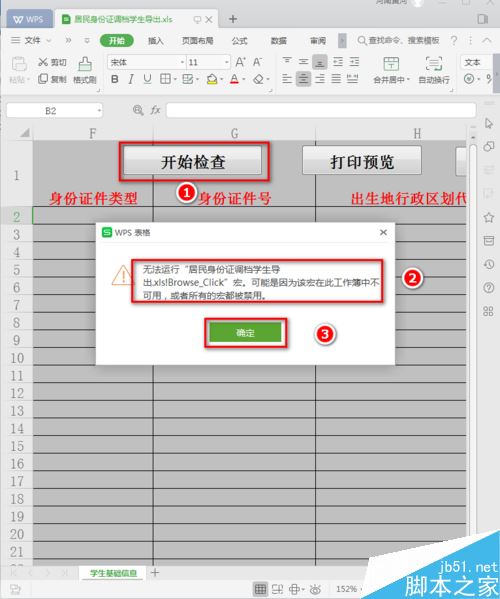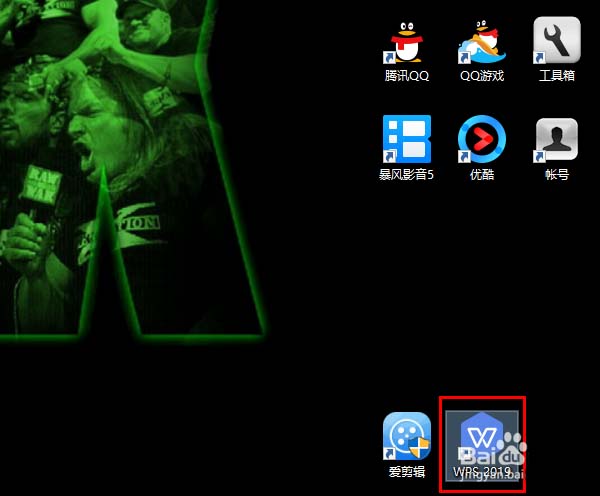wps2019文字中如何添加行线呢?下面小编来教大家。
wps2019添加行线的方法
首先,我们打开我们的电脑,然后我们双击电脑桌面上的wps2019;

弹出的界面,我们点击新建;
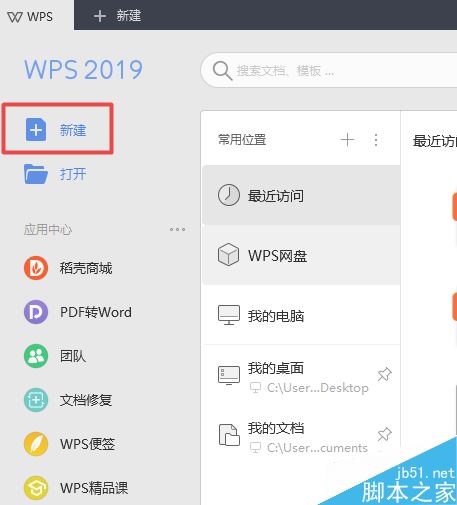
弹出的界面,我们点击新建空白文档;
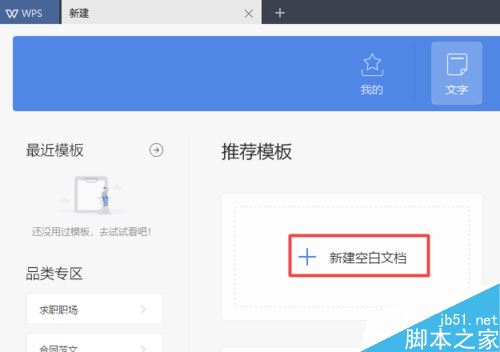
弹出的界面,我们点击页面布局;
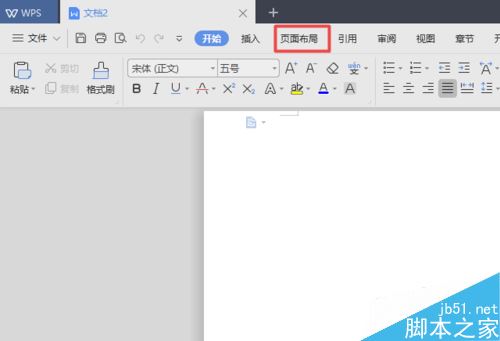
wps2019工作簿中的内容怎么进行并排比较?
wps2019工作簿中的内容怎么进行并排比较?wps2019表格中的内容想要进行比较,该怎么制作分栏比较的效果呢?下面我们就来看看详细的教程,需要的朋友可以参考下
弹出的界面,我们点击稿纸设置;
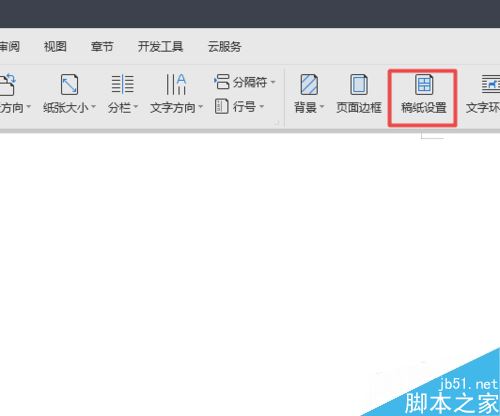
弹出的界面,我们点击勾选上使用稿纸方式;
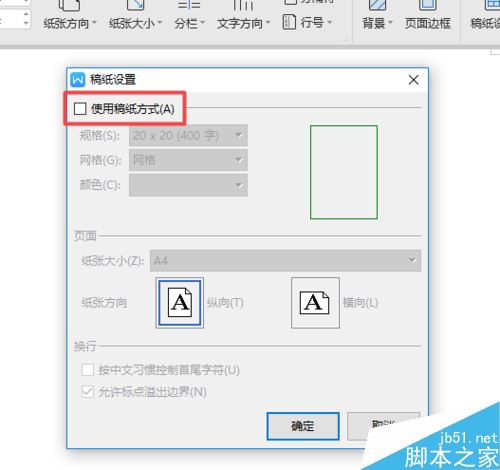
之后我们点击网格后方的下拉箭头,弹出的界面,我们点击选择行线;
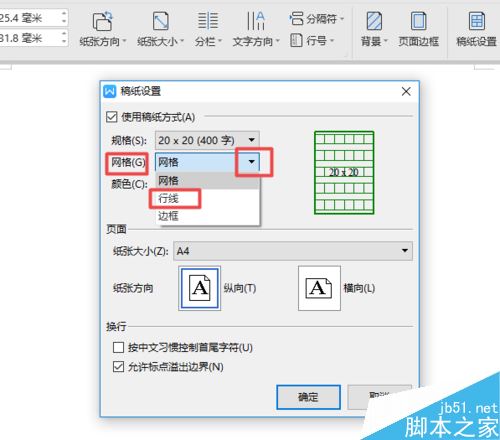
之后我们点击确定;
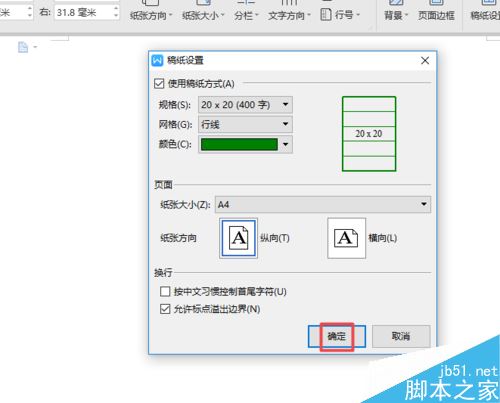
结果如图所示,这样我们就给wps文字文档添加了行线了。
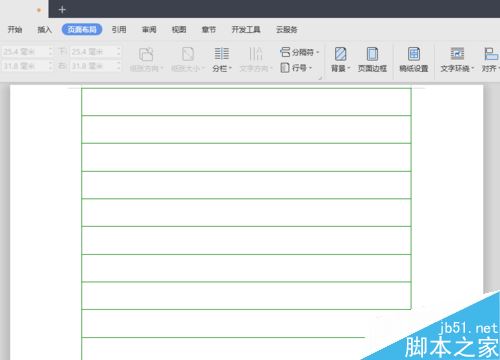
以上就是本篇文章的全部内容了,希望对各位有所帮助。如果大家还有其他方面的问题,可以留言交流,请持续关注脚本之家!
wps2019表格中怎么开启护眼模式?wps2019开启护眼模式教程
wps2019表格中怎么开启护眼模式?这篇文章主要介绍了wps2019开启护眼模式教程,需要的朋友可以参考下